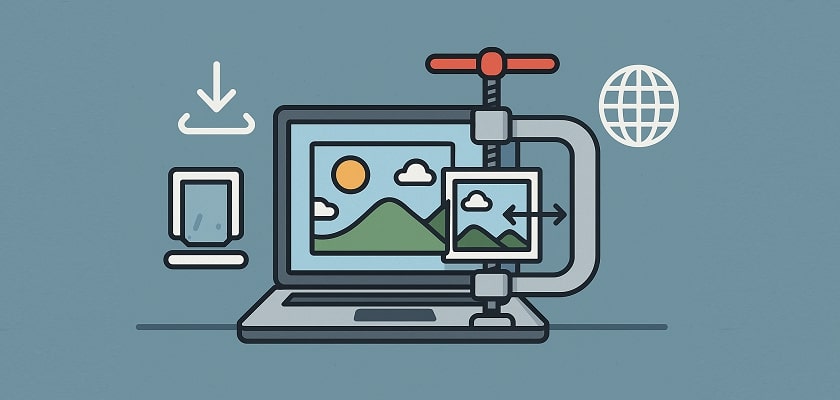Si vous publiez régulièrement sur un site ou un blog, vous savez à quel point des images trop lourdes peuvent poser problème. Temps de chargement, SEO, expérience utilisateur : tout est impacté.
Pour éviter ça, il existe des outils gratuits qui vous permettent d’alléger vos images facilement.
Voici 14 sites pour compresser vos images en ligne :
1. TinyPNG
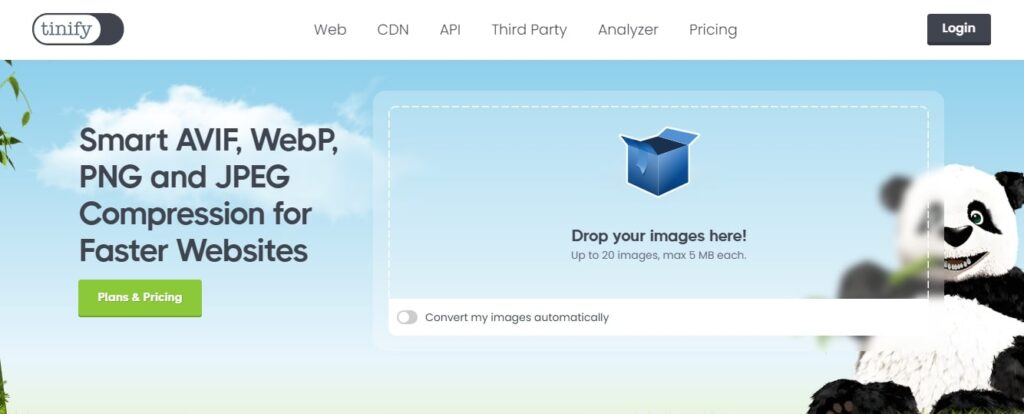
TinyPNG est un outil populaire qui compresse efficacement les images JPEG, PNG et WebP. Il permet d’envoyer jusqu’à 20 fichiers, à condition qu’ils ne dépassent pas 5 Mo chacun.
Une fois le traitement terminé, vous pouvez télécharger les fichiers sur votre ordinateur ou directement dans votre compte Dropbox. TinyPNG existe aussi en version plugin pour WordPress, ce qui facilite la compression automatique des images sur votre site.
Ce qu’on aime :
- Lien direct avec Dropbox, très pratique.
- Pas besoin de télécharger puis transférer manuellement.
- Un vrai gain de temps.
Ce qu’on aime moins :
- Limite de 5 Mo par fichier, contraignante pour les images en très haute définition.
2. Optimole Image Compressor
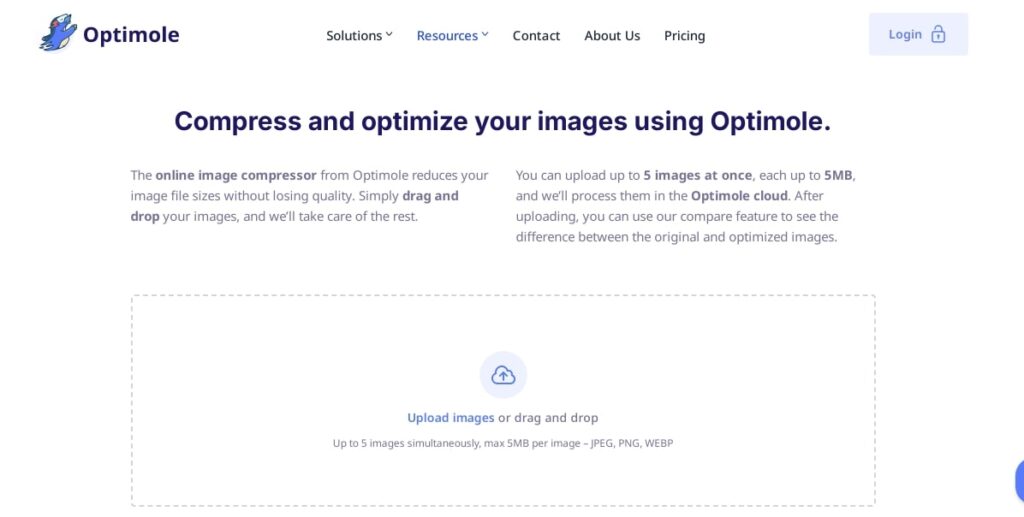
Optimole est un outil simple et rapide pour compresser vos images JPEG, PNG et WebP. Il est gratuit et permet de traiter jusqu’à 5 fichiers à la fois, à condition qu’ils ne dépassent pas 5 Mo chacun.
Une fois les images compressées, vous pouvez comparer l’original et la version allégée grâce à un curseur interactif. Vous avez aussi la possibilité de choisir entre trois niveaux de compression : faible, moyen ou élevé. Pratique si vous trouvez que la qualité baisse trop avec le niveau le plus fort.
Ce qu’on aime :
- La compression JPEG est impressionnante.
- L’interface est l’une des plus claires.
- Pas de menus compliqués ou de boutons partout : tout est simple et efficace.
Ce qu’on aime moins :
- Les résultats sont un peu moins bons pour le format PNG.
- Le nombre d’images traitables est limité à 5.
- La limite de 5 Mo par image peut poser problème pour les fichiers plus lourds.
Si votre site tourne sous WordPress, sachez qu’il existe aussi une extension Optimole. Elle s’occupe automatiquement de l’optimisation des images sur votre site. Un vrai gain de temps.
Lire Aussi : 5 sites gratuits pour fusionner des images en ligne
3. Compress Now
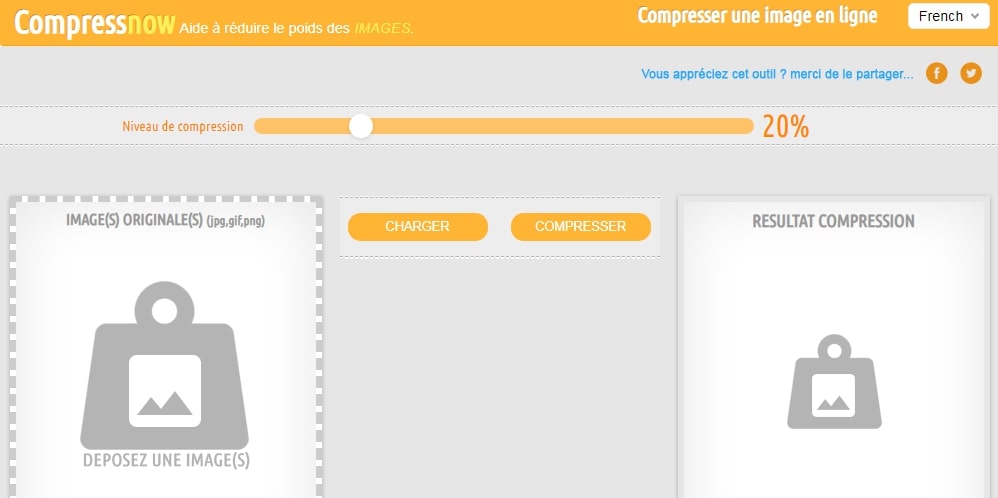
Compress Now est un autre outil en ligne très efficace, compatible avec les formats JPEG, PNG et GIF.
Il propose un réglage simple pour choisir le taux de compression que vous souhaitez. La taille maximale acceptée est de 9 Mo par image, ce qui est largement suffisant dans la majorité des cas.
Ce qu’on aime :
- Le taux de compression JPEG est excellent, presque au même niveau qu’Optimole.
- Possibilité de traiter deux fois plus d’images en une seule fois.
- Taille maximale des fichiers plus généreuse.
Ce qu’on aime moins :
- Le format de sortie est uniquement en JPEG, quel que soit le format d’origine.
4. Compressor.io
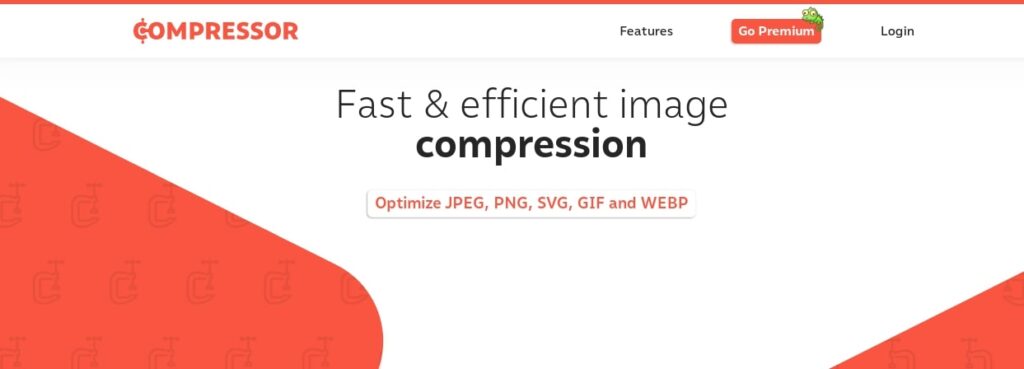
Compressor.io est un outil très performant, capable de réduire considérablement la taille des images. Dans certains cas, on peut économiser près de 90 % de poids. Il prend en charge plusieurs formats : JPEG, PNG, SVG, GIF et WebP. La taille de chaque fichier ne doit pas dépasser 10 Mo.
L’outil propose aussi une vue avant/après avec un curseur, ce qui permet de comparer rapidement l’image d’origine et sa version compressée. Une fois terminé, vous pouvez télécharger les images ou les enregistrer directement dans votre Google Drive ou Dropbox.
Ce qu’on aime :
- Compression avec ou sans perte disponible gratuitement.
- Pas besoin de payer pour accéder aux options avancées.
- Prise en charge des formats WebP et SVG, encore rares chez les concurrents.
- Outil moderne, compatible avec des formats récents.
Ce qu’on aime moins :
- Limité à 10 images à la fois.
- Pas idéal pour traiter de gros lots d’images.
5. Online Image Tool
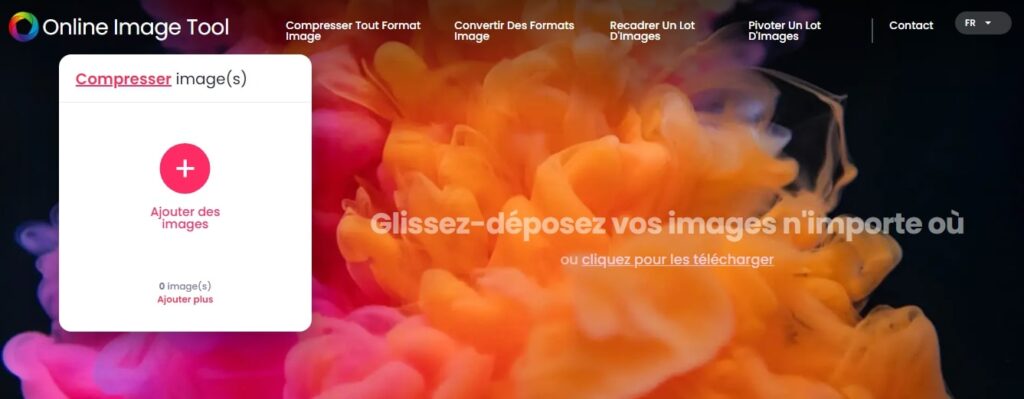
Online Image Tool est un outil apprécié pour de bonnes raisons. Il est gratuit, rapide, et propose quelques fonctions en plus, comme le redimensionnement, la rotation d’image ou la conversion de format.
Il gère très bien les images en JPEG, PNG et WebP.
Ce qu’on aime :
- Interface très bien pensée, aussi agréable à utiliser qu’Optimole.
- Possibilité d’ajouter d’autres images sans retourner à la page d’accueil.
- Aucune limite sur le poids des fichiers.
- Aucune limite sur le nombre d’images traitées.
Ce qu’on aime moins :
- Ne prend pas en charge certains formats récents comme AVIF ou SVG.
- Convient surtout aux formats classiques : JPEG, PNG, GIF, WebP.
Lire Aussi : 20 sites pour redimensionner une image en ligne
6. JPEG Optimizer
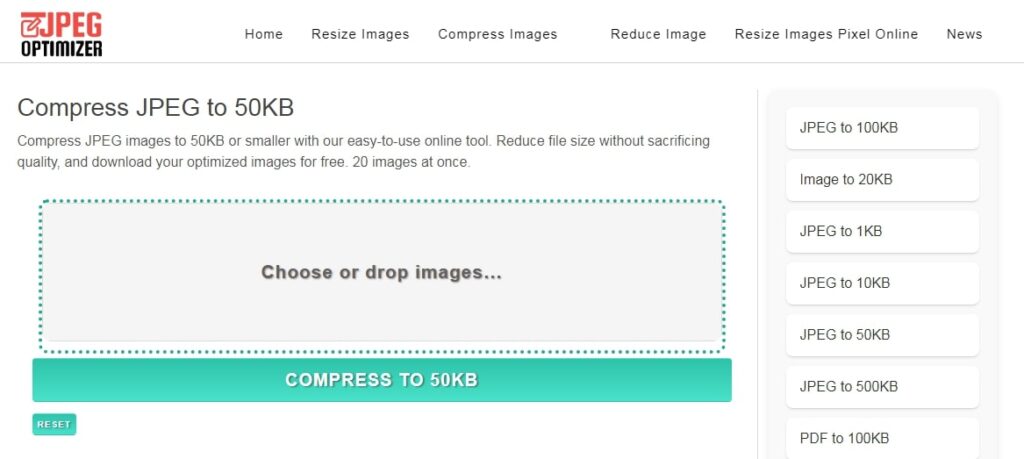
JPEG Optimizer est un bon choix si vous avez une grande quantité d’images à compresser. Il accepte jusqu’à 20 images d’un coup, soit deux fois plus que Compress Now, et quatre fois plus qu’Optimole.
Autre fonction pratique : on peut redimensionner les images ou définir une taille maximale. Une fois la compression faite, il suffit de télécharger les fichiers.
Ce qu’on aime :
- Contrairement à son nom, JPEG Optimizer ne se limite pas au format JPEG.
- Il permet de choisir un format de sortie différent de celui d’origine.
- Accepte jusqu’à 20 images en une seule fois, ce qui est confortable.
- Excellents résultats pour la compression PNG.
Ce qu’on aime moins :
- Ne prend pas en charge les formats récents comme WebP ou AVIF.
- Pour ces formats, il vaut mieux se tourner vers d’autres outils plus modernes.
7. Optimizilla
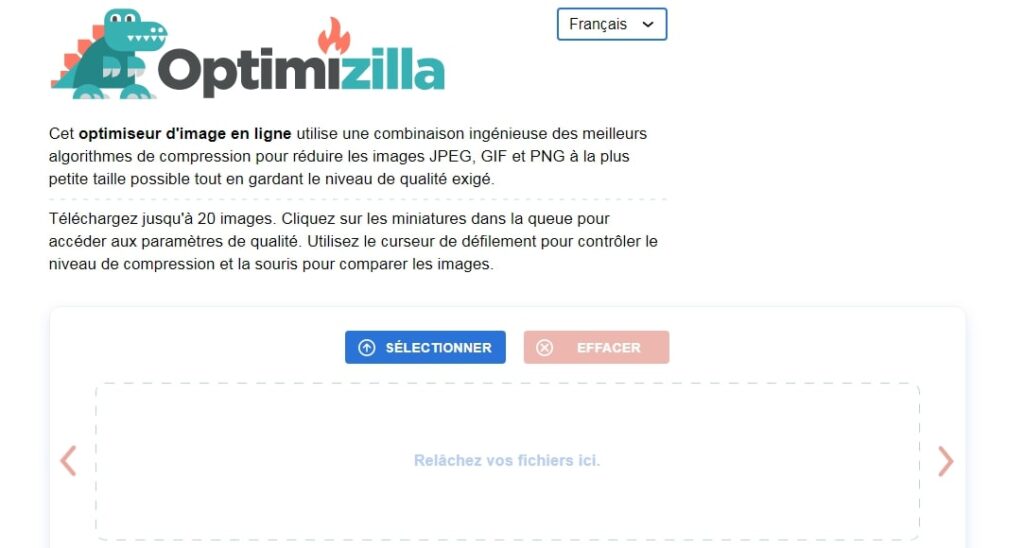
Optimizilla est un autre outil en ligne simple à utiliser. Il prend en charge les formats JPEG, PNG et GIF, avec un maximum de 20 images par session. Chaque image est automatiquement compressée via une méthode avec perte de qualité, mais ajustable.
L’interface propose un aperçu avant/après à l’aide d’un curseur, comme chez Optimole. Vous pouvez aussi voir le taux de réduction de chaque fichier, et supprimer ceux que vous ne souhaitez pas conserver.
Un second curseur permet de régler manuellement la qualité finale. C’est utile si le résultat automatique ne vous convient pas. Une fois terminé, vous pouvez télécharger les images une par une ou toutes en même temps.
Ce qu’on aime :
- Aperçu visuel avant/après très pratique.
- Compression ajustable selon le niveau de qualité souhaité.
- Possibilité d’envoyer jusqu’à 20 images en une fois.
- Aucune limite de taille par fichier.
Ce qu’on aime moins :
- Impossible de changer le format de sortie.
- Ne prend pas en charge les formats modernes comme WebP.
- Un peu limité pour les usages plus avancés.
8. JPEG.io
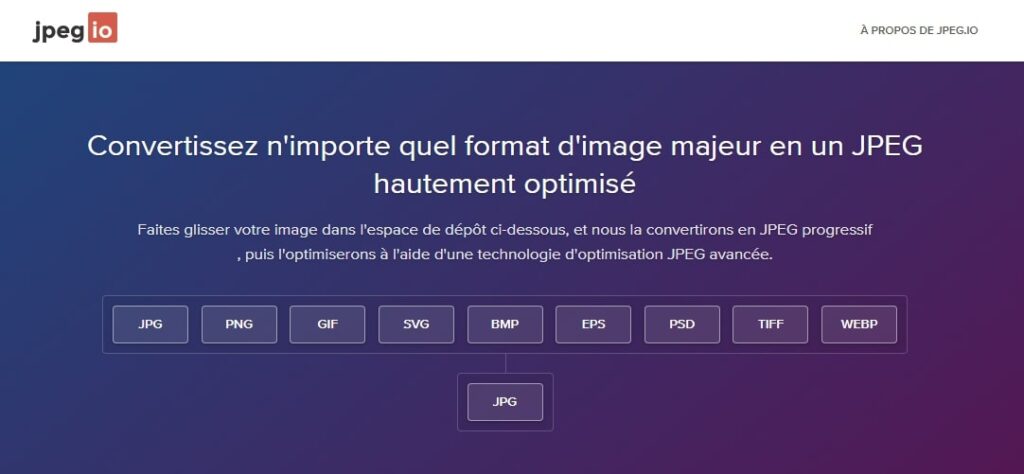
JPEG.io est un outil spécialisé dans la conversion et la compression d’images vers le format JPEG. Il accepte un large éventail de formats : PNG, GIF, SVG, BMP, PSD, TIFF, EPS, WebP…
Vous pouvez même importer directement vos images depuis Google Drive ou Dropbox. Une fois compressées, elles sont envoyées dans un fichier ZIP.
Ce qu’on aime :
- Aucune limite sur la taille des fichiers.
- Aucune limite sur le nombre de fichiers traités.
- Idéal pour les très grandes images.
- Import direct depuis Google Drive ou Dropbox, très pratique.
Ce qu’on aime moins :
- Ne renvoie que des fichiers en JPEG, peu importe le format d’origine.
- Pas adapté si vous avez besoin de conserver un autre format.
Lire Aussi : 12 sites pour convertir des images en ligne gratuitement
9. ImageRecycle
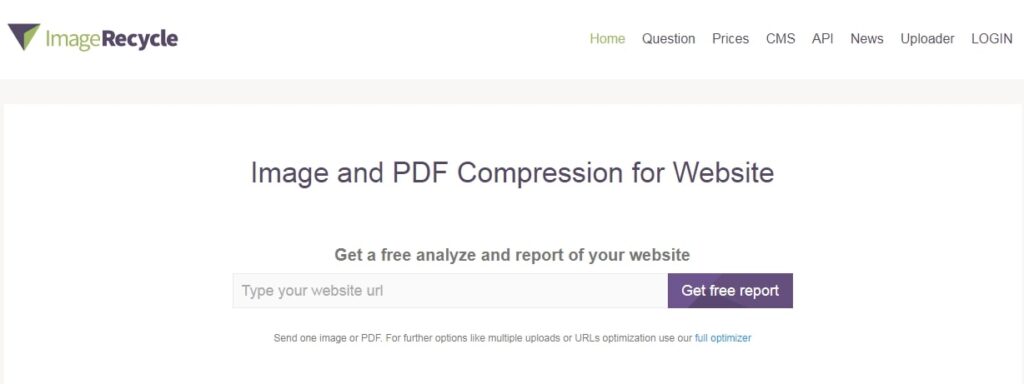
L’interface d’ImageRecycle n’est pas la plus intuitive qui soit, mais l’outil reste très efficace. Pour compresser une seule image (ou un PDF), il suffit de la glisser sur la page ou de cliquer pour l’envoyer. Si vous en avez plusieurs, il faut passer par le bouton “Try full optimizer”.
Ce qui rend ImageRecycle unique, c’est la possibilité d’obtenir un rapport gratuit sur les images à optimiser sur votre site. Il suffit de renseigner l’URL du site et le diagnostic se fait automatiquement.
Pour aller plus loin, des options premium sont proposées : redimensionnement, suppression des métadonnées, compression sans perte, etc.
Ce qu’on aime :
- Seul outil de cette sélection à compresser aussi les fichiers PDF.
- Très utile pour alléger des documents, ebooks ou rapports techniques.
- Options premium intéressantes (si vous êtes prêt à payer).
Ce qu’on aime moins :
- En version gratuite, seule la compression avec perte est possible.
- La compression sans perte est réservée à la version payante.
10. Ezgif
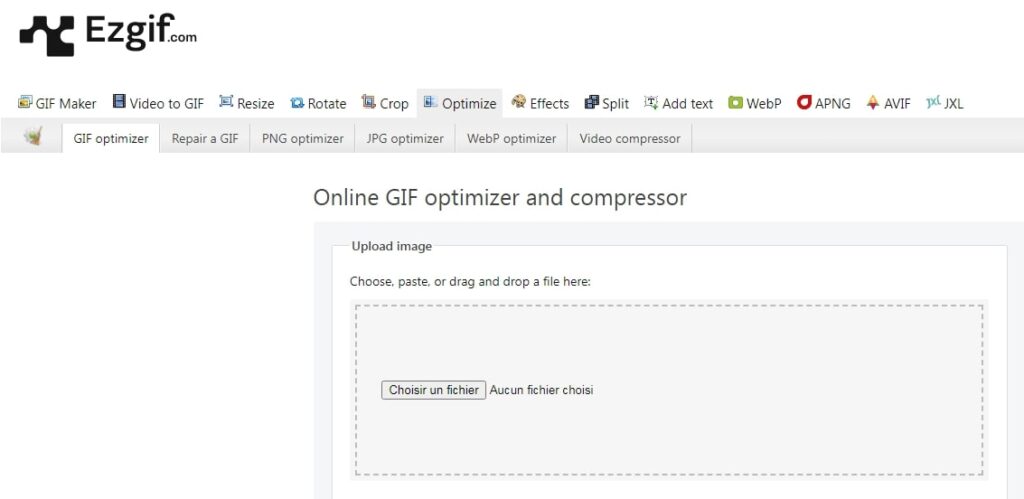
Malgré son nom, Ezgif ne se limite pas aux GIFs. Il gère aussi les formats JPEG, PNG, WebP et même APNG.
Ezgif n’est pas qu’un outil de compression. C’est aussi une boîte à outils très complète pour modifier ses images : recadrage, ajout de texte, conversion de formats, création d’animations… tout y est, et gratuitement.
Ce qu’on aime :
- Taille maximale très généreuse : jusqu’à 200 Mo par fichier.
- Possibilité de compresser une image via son URL, sans téléchargement.
- De nombreuses fonctions avancées accessibles gratuitement (sans passer à une version payante).
- Conversion possible vers des formats récents : AVIF, WebP, SVG, etc.
Ce qu’on aime moins :
- Traitement d’une seule image à la fois : très contraignant pour les gros lots.
- Compression PNG peu performante : à éviter si vous travaillez souvent avec ce format.
11. Website Planet Image Compressor
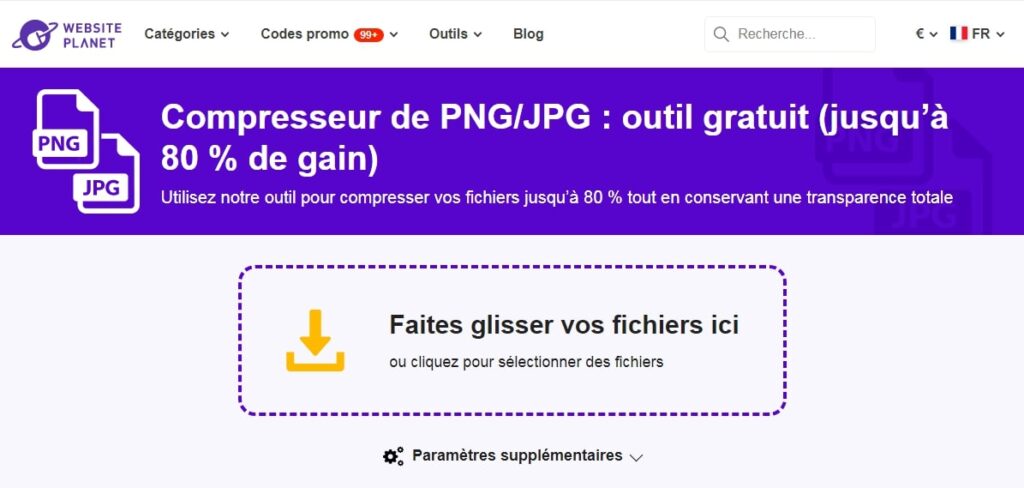
Website Planet propose un outil de compression d’images gratuit, simple et rapide, sans inscription ni limite de fichiers. Ilpermet de compresser facilement plusieurs images en quelques secondes, sans compromettre la qualité. L’outil est compatible avec les formats JPG, PNG, GIF et WebP.
Ce qu’on aime :
- Aucune inscription requise, compression instantanée.
- Interface claire, très simple à utiliser.
- L’outil conserve une très bonne qualité d’image même après compression.
- Il est possible de télécharger toutes les images compressées en un seul clic, via une archive ZIP.
Ce qu’on aime moins :
- Pas d’options avancées (choix du niveau de compression, changement de format, redimensionnement…).
- Pas d’aperçu “avant/après” pour comparer la qualité visuelle.
- Ne prend pas en charge les formats plus récents comme AVIF ou JXL.
Lire Aussi : 10 sites pour supprimer l’arrière-plan d’une image gratuitement
12. Squoosh
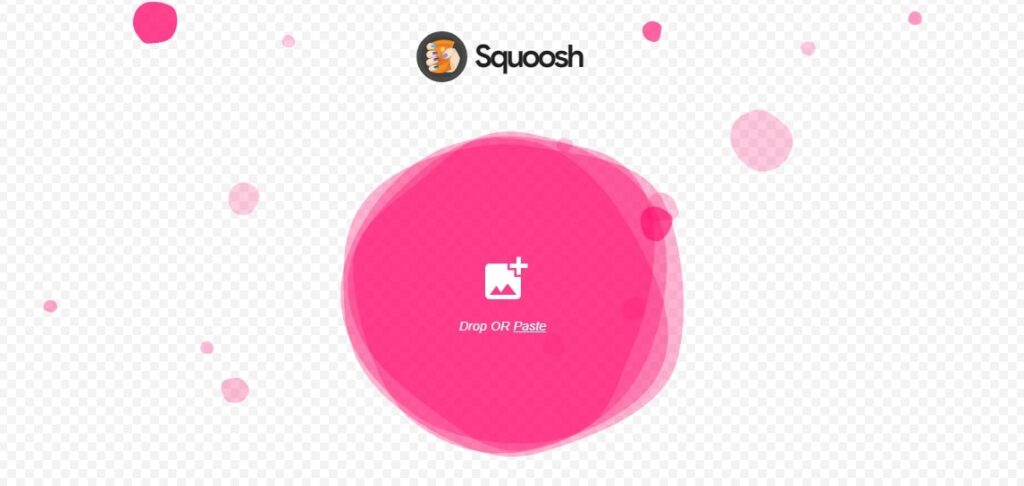
Squoosh, développé par Google, est un outil de compression d’images ultra moderne. Il prend en charge les formats les plus récents comme AVIF, JXL ou encore QOI, tout en permettant une comparaison visuelle directe entre l’image originale et compressée. Sa force est son interface interactive et une grande flexibilité sur les paramètres de compression.
Ce qu’on aime :
- Interface visuelle très claire avec un curseur “avant/après” interactif.
- Possibilité de zoomer pour comparer les détails de l’image.
- Prise en charge des formats nouvelle génération (AVIF, WebP 2.0, JXL…).
- Contrôle poussé des paramètres de compression (type d’algorithme, qualité, etc.).
Ce qu’on aime moins :
- Compression PNG peu efficace malgré OxiPNG.
- Interface un peu technique pour les débutants (MozJPEG, QOI, etc.).
- Une seule image à la fois, ce qui peut ralentir le travail en lot.
13. AnyWebP
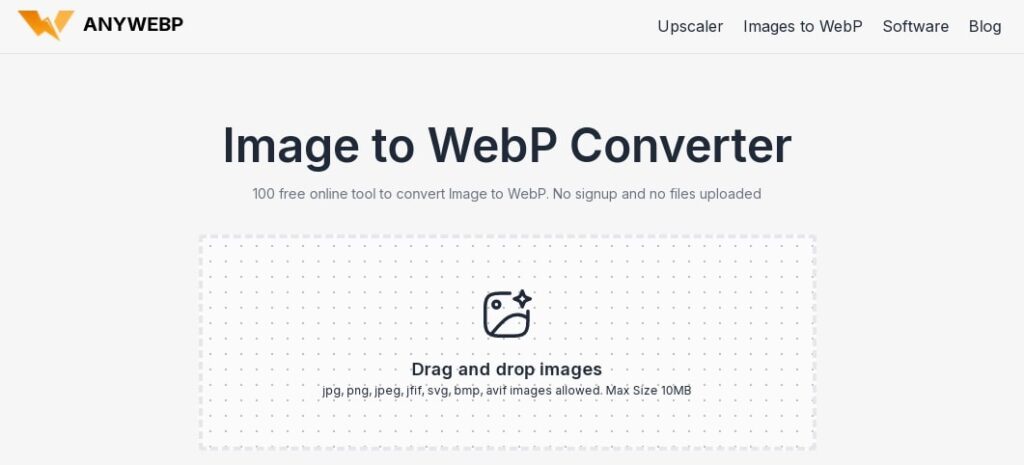
AnyWebP est à la base un convertisseur vers le format WebP, mais il compresse aussi les images de manière très efficace. Gratuit et sans limite de fichiers, il est idéal pour créer des images “next-gen” en quelques clics, et donc optimiser la vitesse des pages selon les recommandations de Google.
Ce qu’on aime :
- Conversion rapide vers WebP, sans perte notable de qualité.
- Compatible avec de nombreux formats d’images.
- Parfait pour booster les performances d’un site web.
- Aucun compte requis, ni limite de fichiers.
Ce qu’on aime moins :
- Ne propose qu’un seul format de sortie : WebP.
- Pas d’options avancées (compression réglable, redimensionnement…).
- Interface très simple, mais un peu austère.
14. Kraken.io
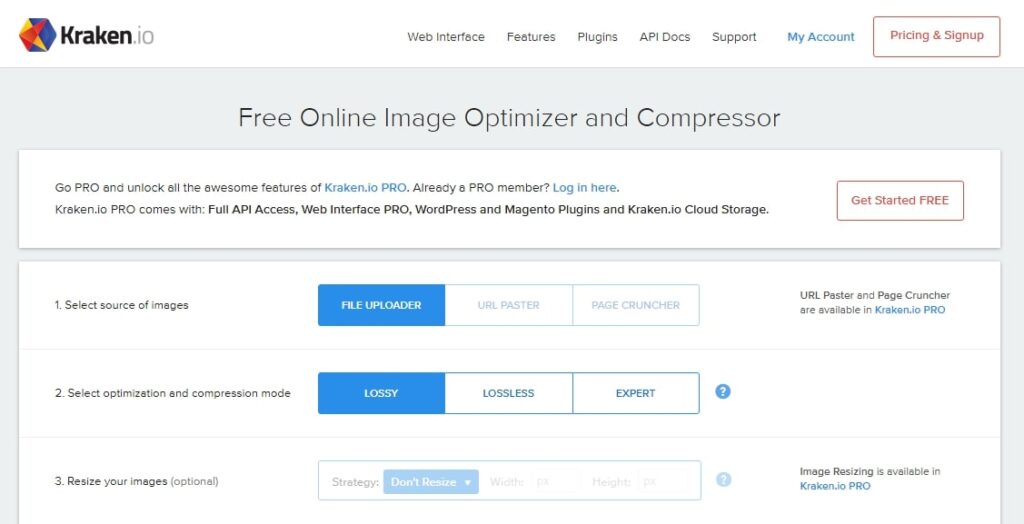
Kraken.io est un outil professionnel réputé pour ses puissants algorithmes de compression. Il propose trois modes : Lossy, Lossless et Expert. En plus de sa version web, il offre des plugins WordPress, Magento, et une API pour les développeurs. Un bon choix pour les pros qui veulent optimiser des images en masse.
Ce qu’on aime :
- Algorithme de compression parmi les meilleurs du marché.
- Outils avancés : redimensionnement, recadrage…
- Intégration avec des CMS et services cloud (Dropbox, Google Drive).
- API complète pour les développeurs.
Ce qu’on aime moins :
- Interface pas très intuitive pour les débutants.
- Version gratuite assez limitée en taille de fichiers.
Lire Aussi : Où trouver les meilleurs GIF gratuits ?
Foire aux questions sur la compression d’images

Pourquoi compresser ses images avant de les publier en ligne ?
Parce qu’une image trop lourde ralentit l’ouverture d’une page. Et quand ça rame, les visiteurs s’en vont. Sur un site ou un blog, ça peut faire perdre du monde… et même nuire au référencement. En compressant vos images, vous gagnez en rapidité, en confort de navigation, et en visibilité sur Google.
Est-ce que compresser une image abîme sa qualité ?
Pas forcément. Certains outils savent réduire la taille d’un fichier sans que l’image ne perde en netteté. Parfois, il peut y avoir une très légère baisse de qualité, mais dans la majorité des cas, c’est invisible à l’œil nu.
Quelle est la différence entre compression “lossless” et “lossy” ?
La compression “lossless” garde toute la qualité de l’image. Elle enlève juste ce qui n’est pas utile, comme des infos techniques que personne ne voit.
La compression “lossy”, elle, va un peu plus loin. Elle réduit la taille au maximum, mais en supprimant aussi quelques détails. Le rendu reste souvent très bon, mais la qualité peut être un peu moins précise, surtout si on zoome beaucoup.
Quels formats d’image faut-il connaître ?
Il y en a plusieurs, chacun avec ses usages :
- JPG : parfait pour les photos classiques, léger et largement utilisé.
- PNG : mieux pour les images avec transparence ou les dessins nets.
- GIF : surtout pour les images animées, mais à éviter sur un site car c’est lourd.
- SVG : un format vectoriel, idéal pour les logos ou les icônes qui doivent rester nets même en grand.
- WebP : un format plus récent, inventé par Google, qui combine qualité et légèreté. Très pratique sur le web.
Est-ce que tous les formats sont bons pour le web ?
Non. Certains sont plus adaptés que d’autres. Par exemple, le JPG reste un bon choix pour les photos. Le PNG est mieux pour les visuels graphiques. Le WebP, lui, peut être un excellent compromis, car il garde une belle qualité tout en restant léger.
Est-ce que le format d’image joue sur la vitesse d’un site ?
Oui. Une image mal choisie ou trop lourde peut vraiment ralentir votre page. En réduisant la taille et en choisissant le bon format, on améliore la vitesse du site, ce qui est bon pour les visiteurs… et pour Google.
Y a-t-il des outils simples pour compresser ses images ?
Oui, et même plein ! Il existe des sites gratuits qui permettent de le faire en quelques secondes, directement depuis votre navigateur. Pas besoin d’installer quoi que ce soit. Certains outils vont plus loin et proposent aussi des options pour ajuster la qualité ou convertir le format.
Faut-il compresser ses images une par une ?
Pas toujours. Certains services en ligne permettent d’en compresser plusieurs d’un coup. D’autres proposent même des extensions ou des plugins à installer sur votre site, pour que tout se fasse automatiquement.
Est-ce utile même pour un petit blog perso ?
Bien sûr. Que vous ayez un gros site ou un petit blog, l’expérience utilisateur reste importante. Un site rapide est toujours plus agréable à visiter, et ça donne aussi une image plus pro.
Doit-on adapter les images pour les mobiles ?
Oui, c’est une bonne pratique. Les écrans de téléphone sont plus petits, donc inutile d’envoyer des images géantes. Certains outils permettent d’optimiser les images pour différents formats d’écran. C’est un plus pour le confort… et pour la vitesse.
Quel est le poids idéal pour une image sur un site ?
Il n’y a pas de chiffre universel, mais en général, une image web devrait peser moins de 200 ko. Pour les grandes bannières ou les visuels pleine largeur, on peut monter un peu plus haut, mais il faut toujours trouver un bon équilibre entre qualité visuelle et légèreté.